
Facebookのソーシャルネットワークは、このリソースに関連しないネットワークサイト上の多くのサードパーティ製のゲームに承認のために使用することができます。あなたは、メインの設定部を介して、このようなアプリケーションを生成することができます。私たちの現在の記事の過程で、私たちは、この手順について詳しく教えてくれます。
Facebookのアプリケーション
Facebook上で、そこにサードパーティのゲームを却下する唯一の専用道で、モバイルアプリケーションとWebサイトの両方から入手可能です。この場合は、だけでなく、ゲームが均等にそれがソーシャルネットワークを通じて行われた承認するだけでなく、いくつかのリソースからアプリケーションに公開されます。オプション1:ウェブサイト
付属のゲームの賑やか含め、使用された場合、Facebookの公式ウェブサイトは、他のバージョンよりもはるかに早く登場したことに起因し、可能なすべての機能が利用できます。同時に、Facebookの通じ、時には添付のアプリケーションやサイトそのものの設定だけでなく手続きを製造することが可能です。
- サイトの右上にある矢印アイコンをクリックし、「設定」セクションに移動します。
- ページの左側にあるメニューから、開いた「アプリケーションおよびサイト」。ここではFacebookの関連ゲーム上で使用可能なすべてのオプションがあります。
- 「アクティブ」タブに移動し、アクティブアプリケーションやサイトのブロックで、その横にあるチェックボックスをインストールすることで、必要なオプションを選択します。必要な場合は、ウィンドウの上部にある検索ボックスを使用することができます。
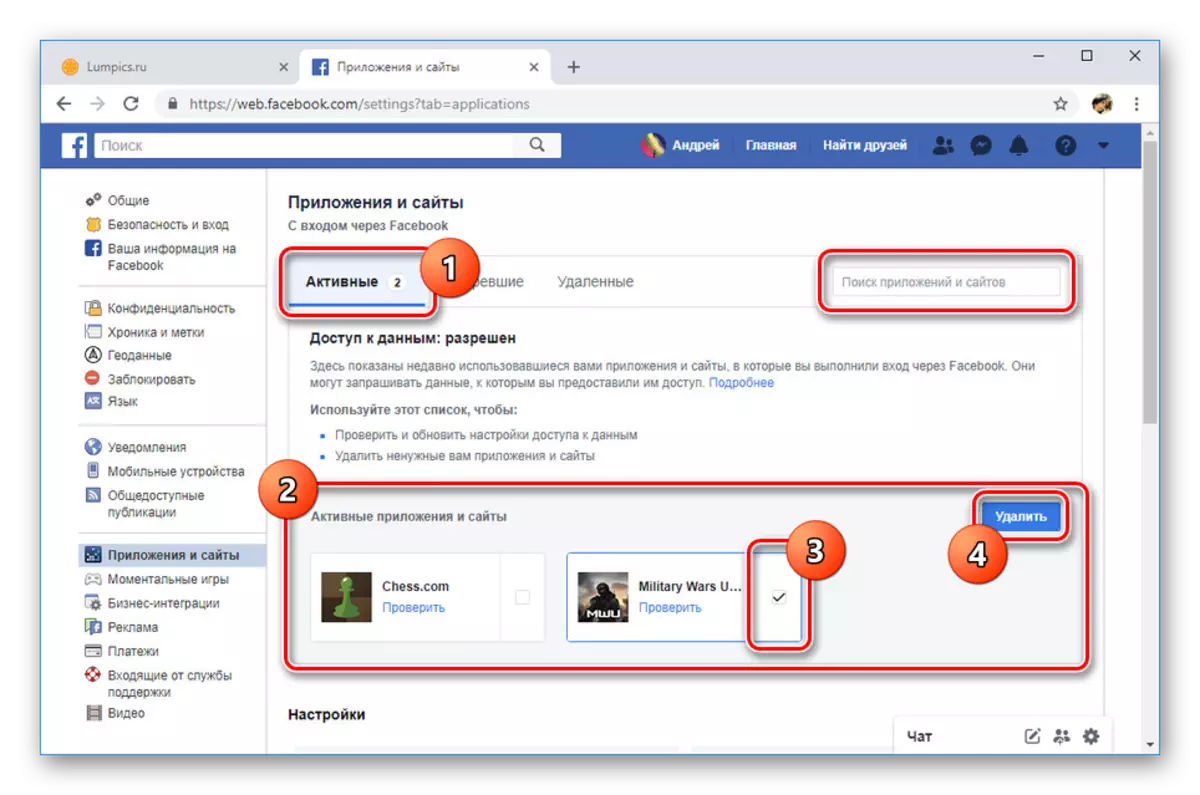
アプリケーションで次のリストに[削除]ボタンをクリックして、ダイアログボックスを使用してこの操作を確認。また、あなたは、クロニクル内のすべてのゲーム関連の出版物を取り除くことができ、除去の他の結果と知り合い。
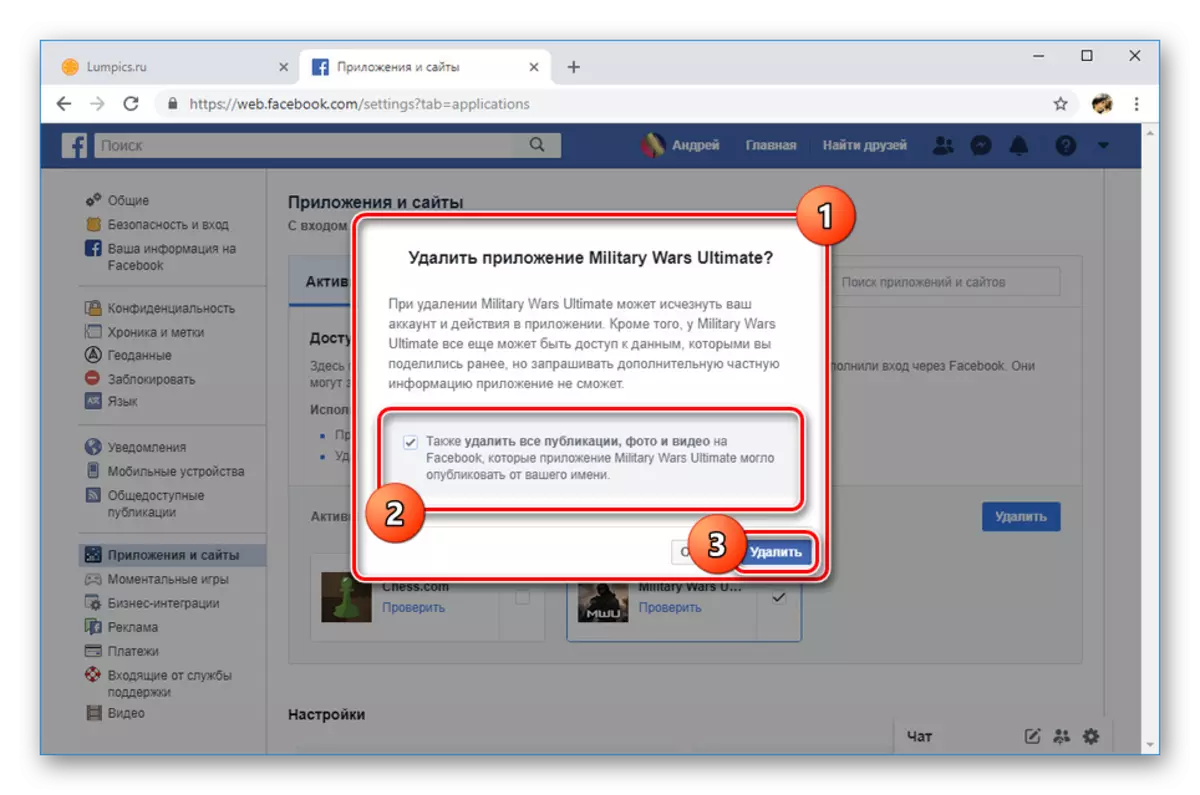
成功脱臼した後、対応する通知が表示されます。この基本的な手順では、放電が完了するとみなすことができます。
- あなたは完全にアプリケーションや多数のサイトを外しする必要がある場合は、同じページ上の「設定」ブロックでパラメータを使用することができます。機能の詳細な説明でウィンドウを開くには、「編集」をクリックしてください。

新しいアプリケーションを結合する可能性がすべて一度に添加ゲームのと同時に取り除くために「オフに」をクリックします。この手順は、可逆的であり、その後、初期状態に戻っ機能を、すばやく除去に適用することができます。
- 削除されたタブには、これまでに縛られたゲームやサイトが表示されます。これにより、必要なアプリケーションをすばやく見つけて返すことができます。この場合、このリストは手動で清掃されます。
- サードパーティのゲームに加えて、内蔵の内蔵の組み込みが好きです。これを行うには、Facebookの設定で、「インスタントゲーム」ページに移動し、目的のオプションを選択して「削除」をクリックします。
- ご覧のとおり、すべての実施形態では、ソーシャルネットワークのパラメータを使用するのに十分です。ただし、アプリケーションによっては、独自の設定を介して分解することもできます。このオプションは考慮されるべきですが、精度がないため、詳細には考慮されません。
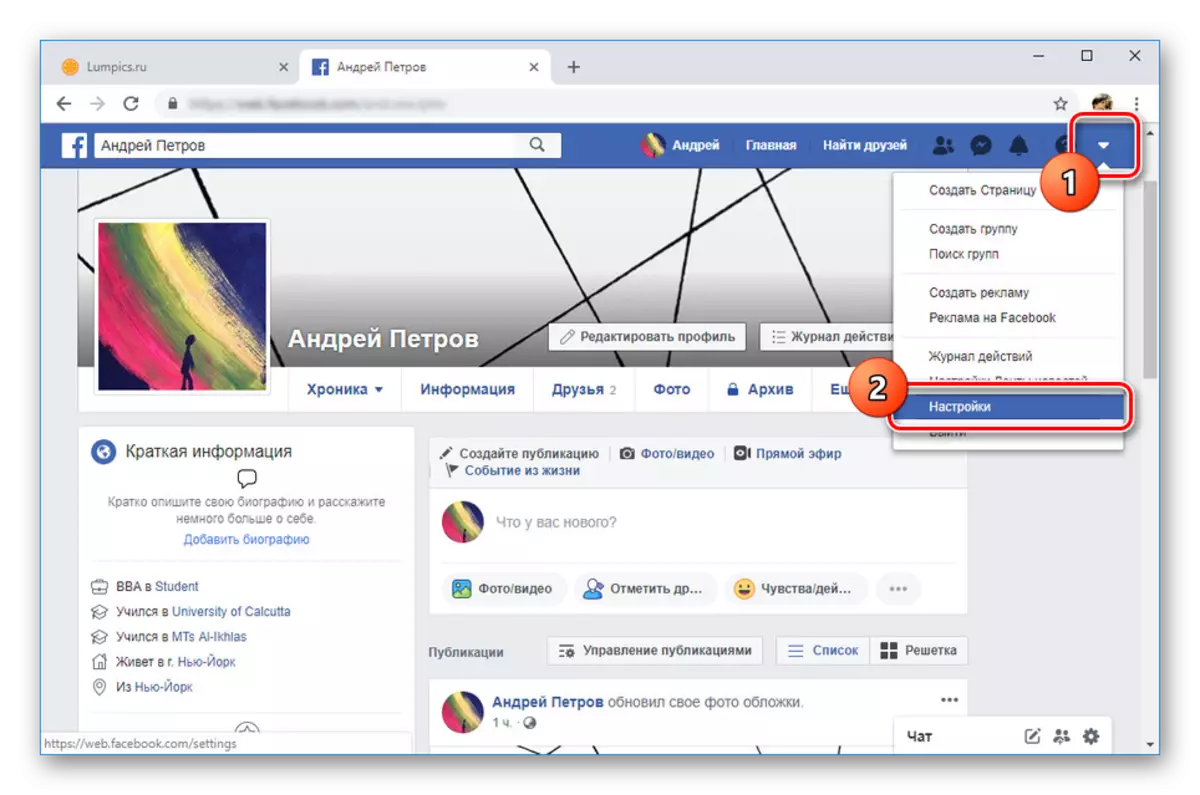

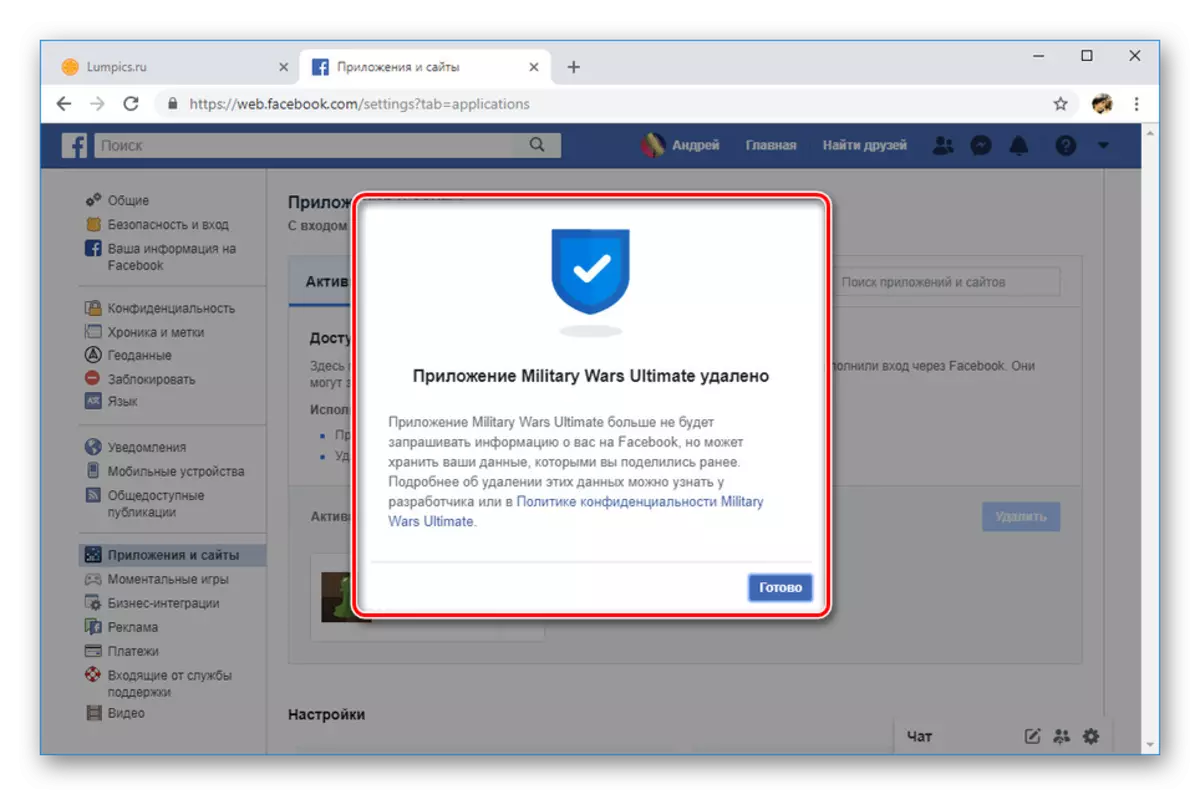



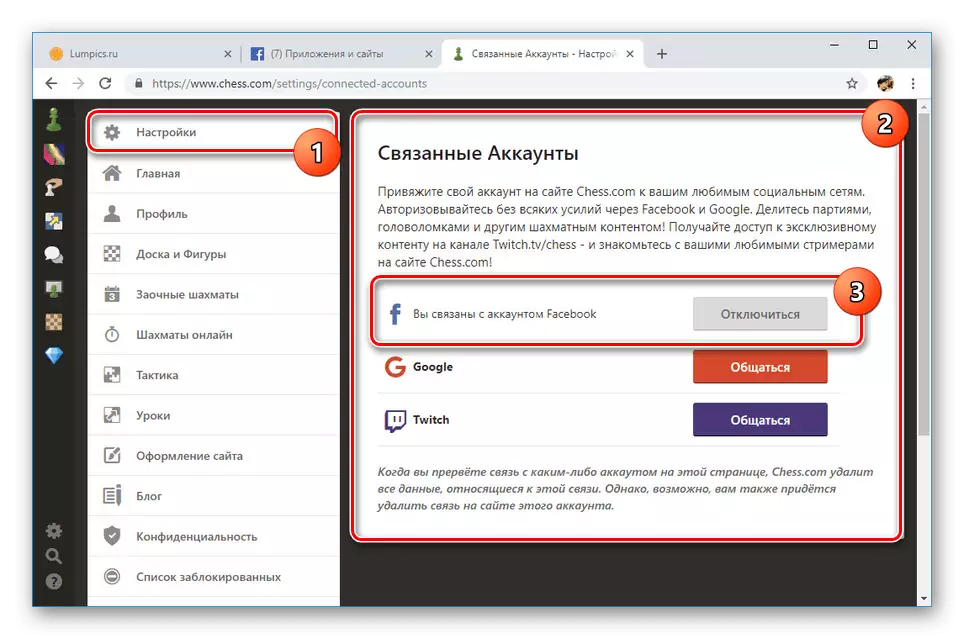
任意のアプリケーションがFacebookアカウントに関連付けられており、特定のバージョンには関係なく、モバイルデバイスに関しても同じことが言える。
オプション2:モバイルアプリケーション
Mobileクライアントを介したFacebookゲーム手順は、編集可能なパラメータに関して、Webサイトとは実質的に異なりません。ただし、ブラウザのバージョンのナビゲーションからのアプリケーション内の違いが多いため、Androidプラットフォーム上のデバイスを使用してプロセスを再度表示します。
- 画面の極端な上隅にあるメインメニューアイコンをタップして、「設定とプライバシー」ページを見つけます。実行して、「設定」を選択します。
- 「セキュリティ」ブロック内で、「アプリケーションとサイト」の文字列をクリックしてください。

[Facebook経由でログインしている]セクションの[編集]リンクを使用して、接続ゲームとサイトのリストに移動します。不要なアプリケーションの横にチェックボックスをインストールし、[削除]をタップします。

次のページで、DisDiccleを確認してください。その後、全ての展開されているゲームは自動的に削除されたタブにあることが判明します。
- すぐにすべてのバインディングを取り除くために、「アプリケーションおよびサイト」ページに戻り、「アプリケーション、サイトとゲーム」ブロック内の「編集」をクリックしてください。開くページで、[オフ]ボタンをクリックします。その追加確認は必須ではありません。
- Webサイトと同様に、「Facebookの設定」を使用してメインパーティションに戻り、安全ブロック内の「インスタントゲーム」項目を選択できます。

[Active]タブの[DisDicker]タブの場合は、アプリケーションの1つを選択して[削除]をクリックします。その後、ゲームは「リモート」セクションに移動します。
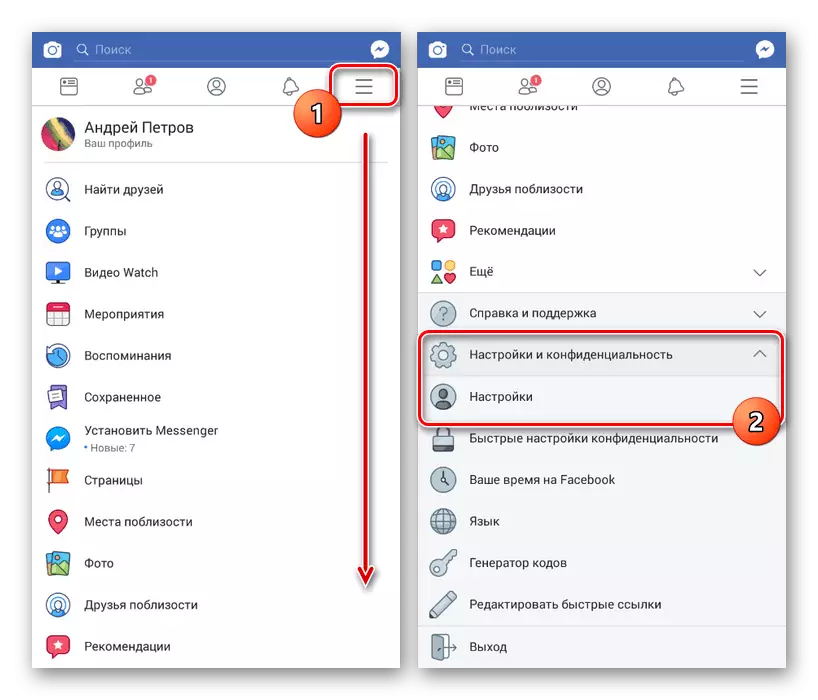
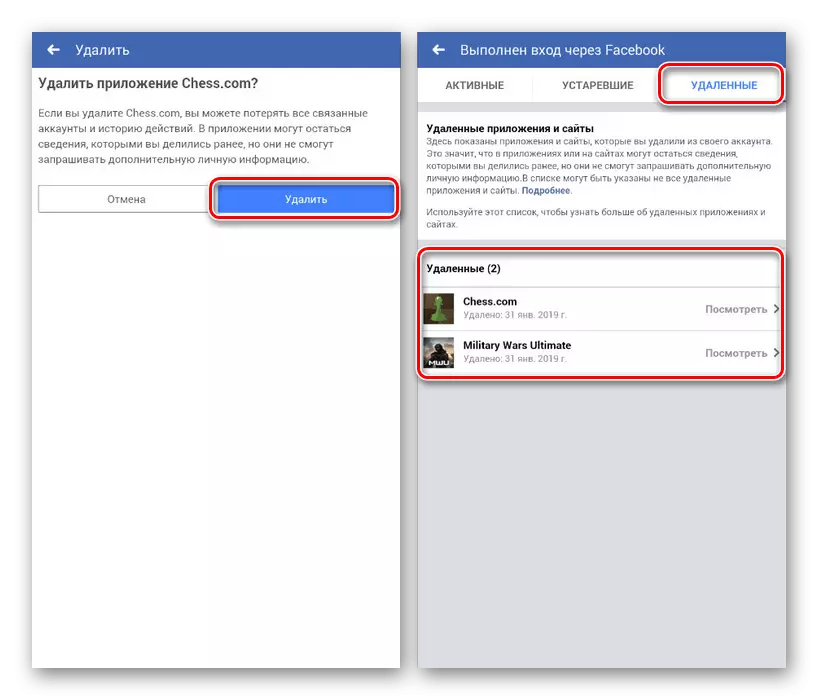
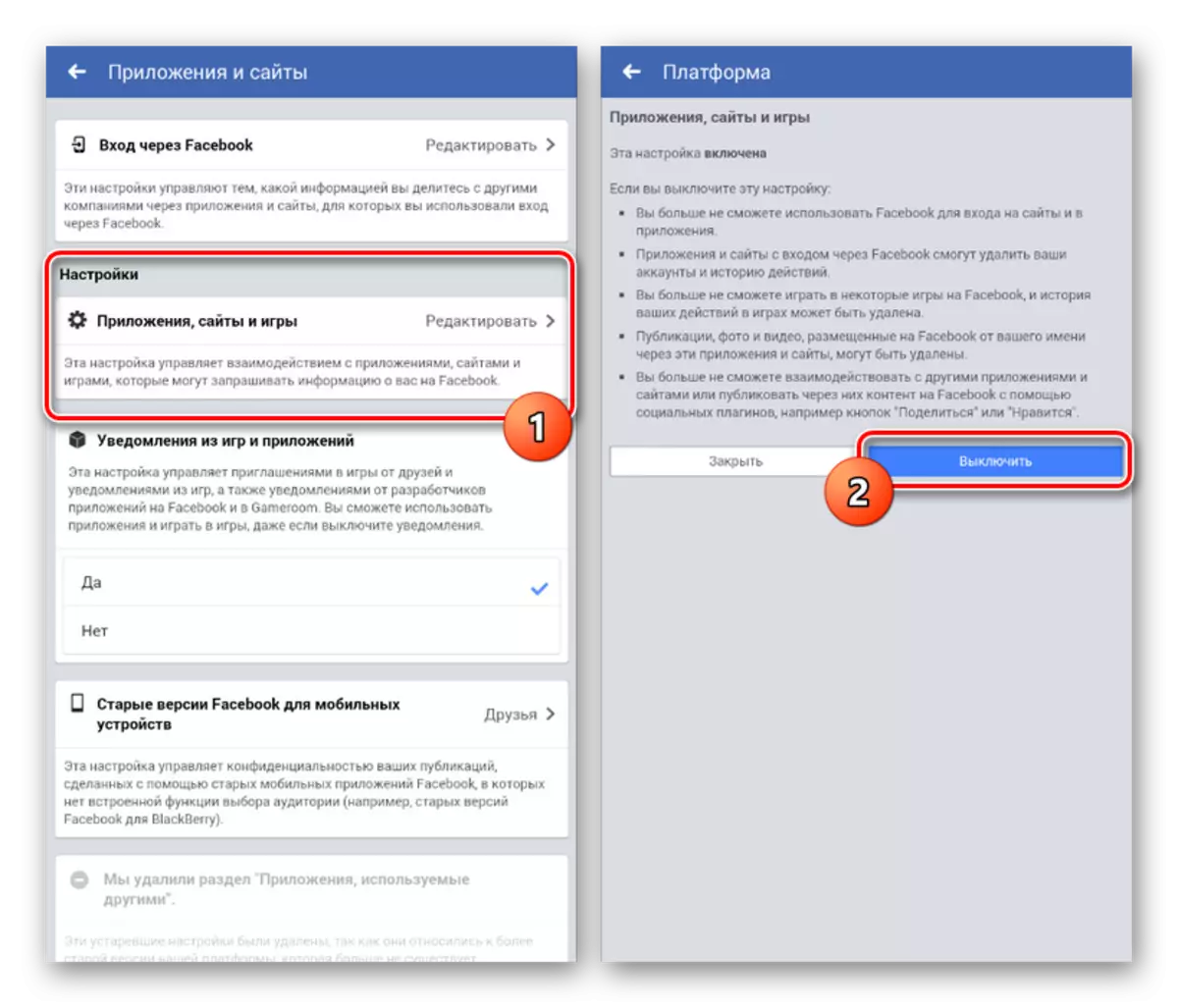
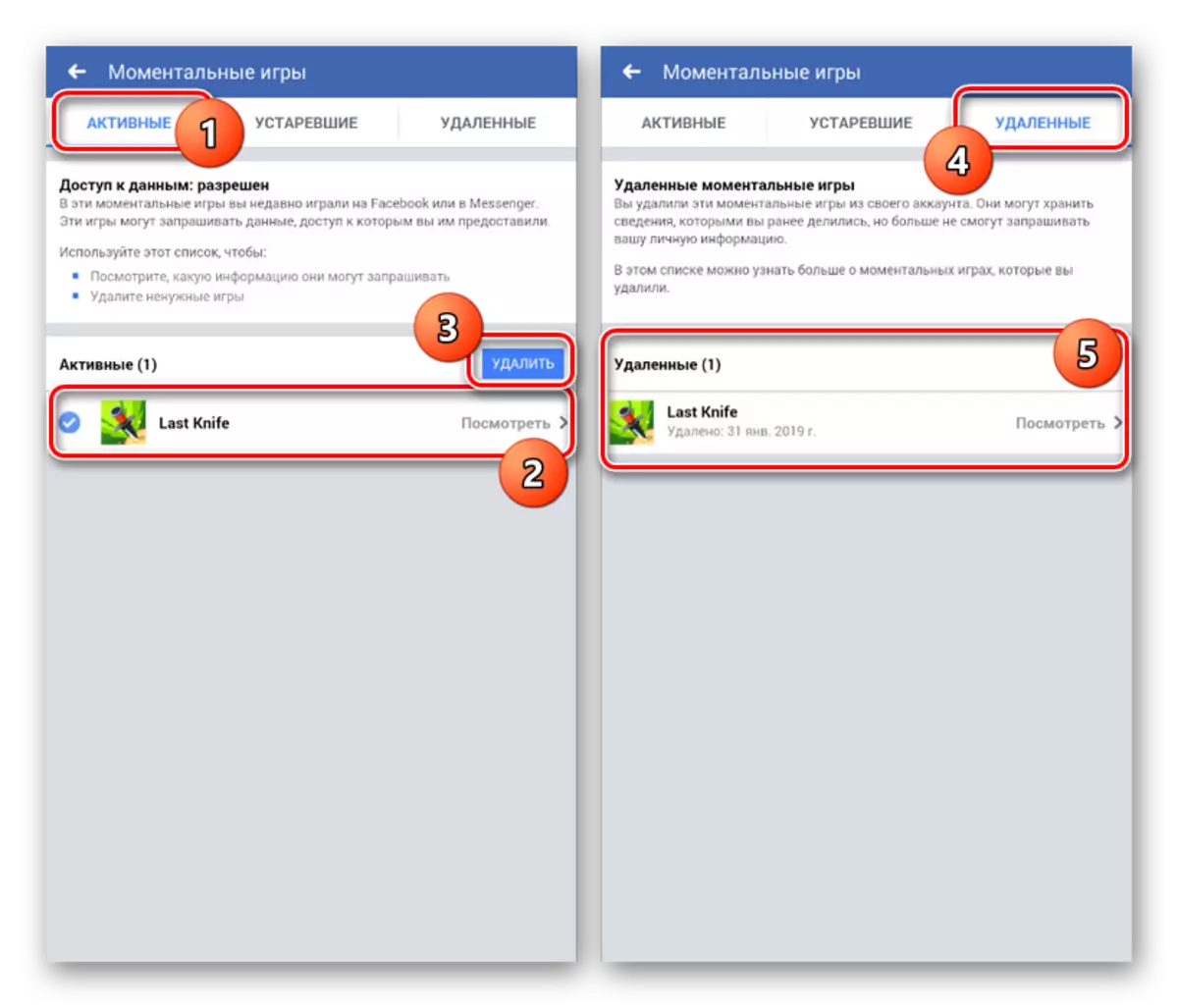
バージョンに関係なく、アカウントアプリケーションまたはWebサイトに添付されているアプリケーションを削除するオプションを考慮しています。ただし、議論するときは、注意してください。場合によっては、ゲーム内の進捗状況に関するすべてのデータをクリアすることができます。しかし、再結合の可能性は続くでしょう。
